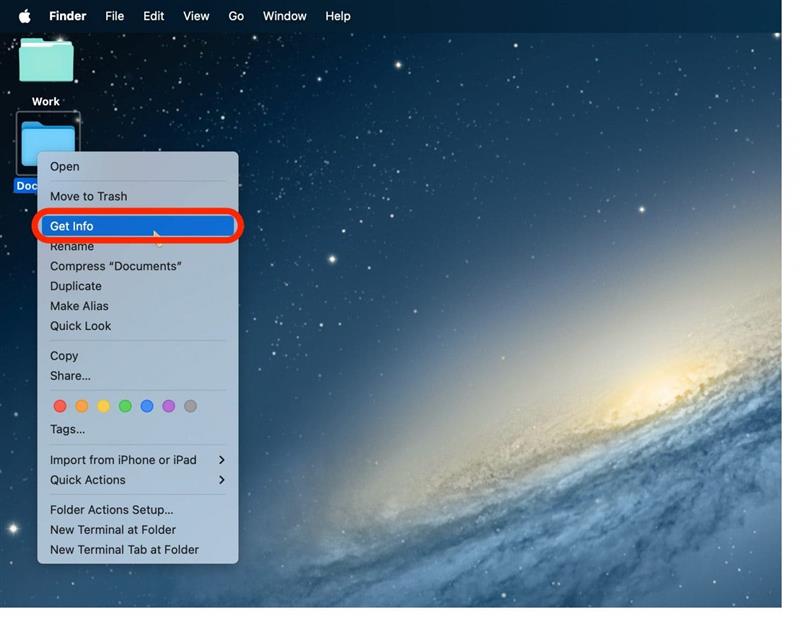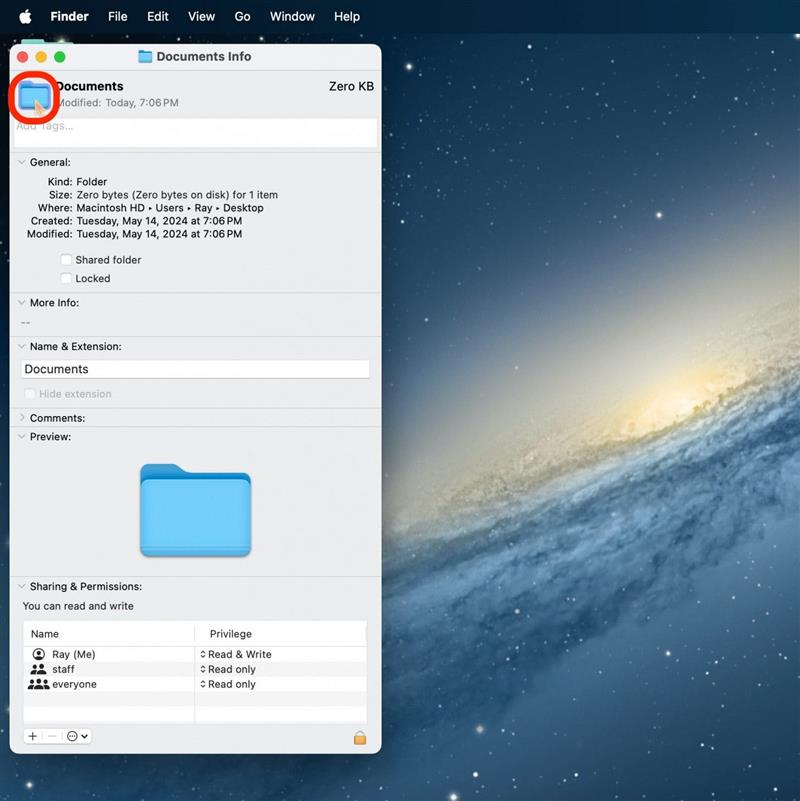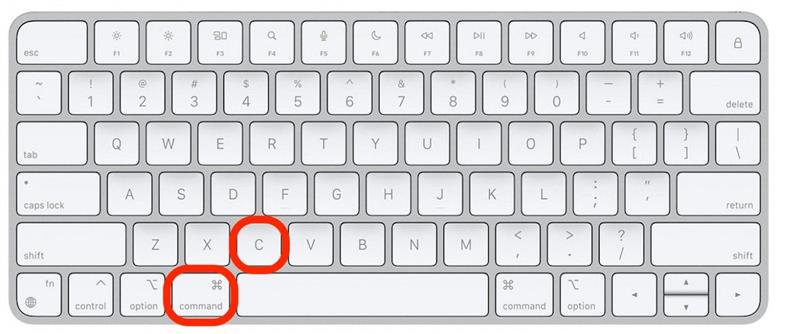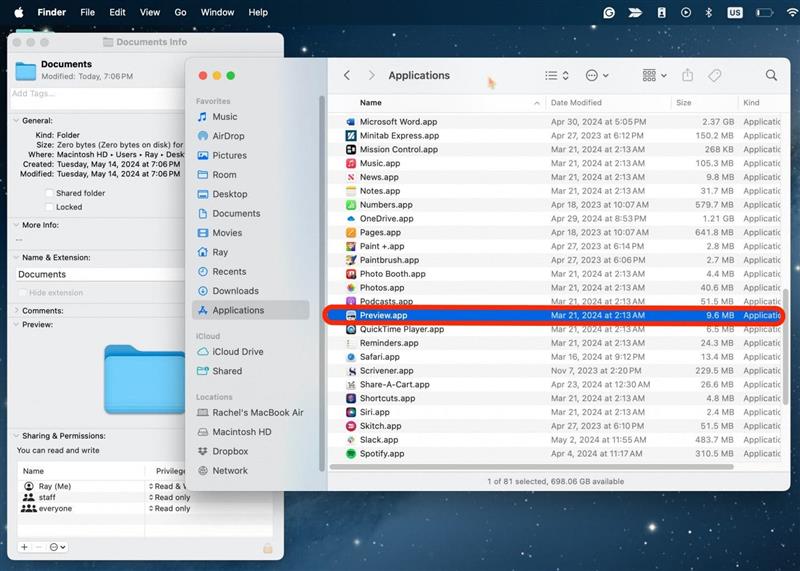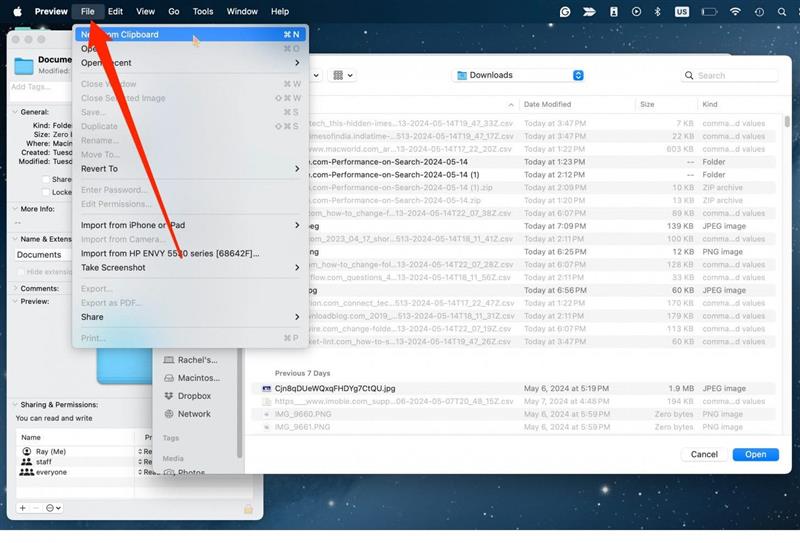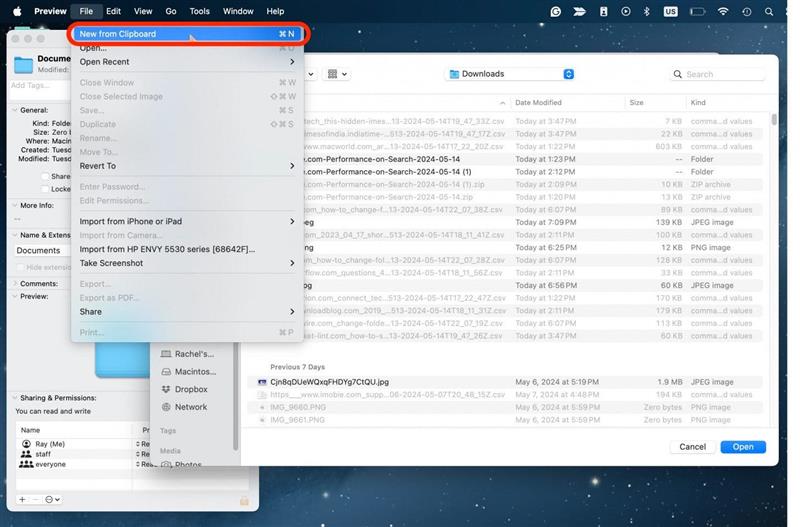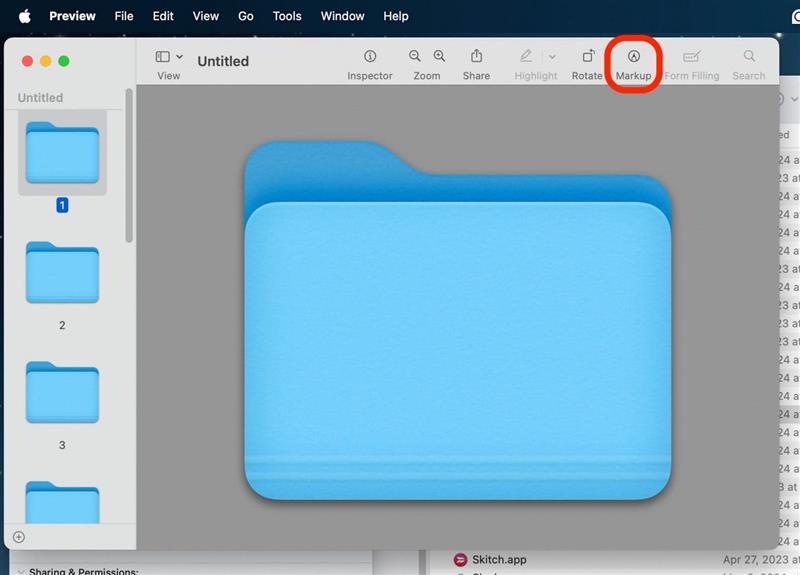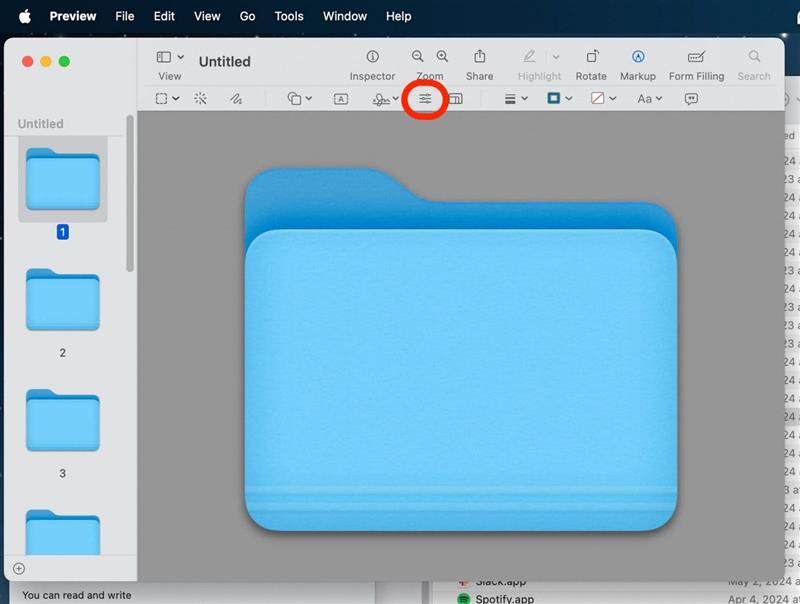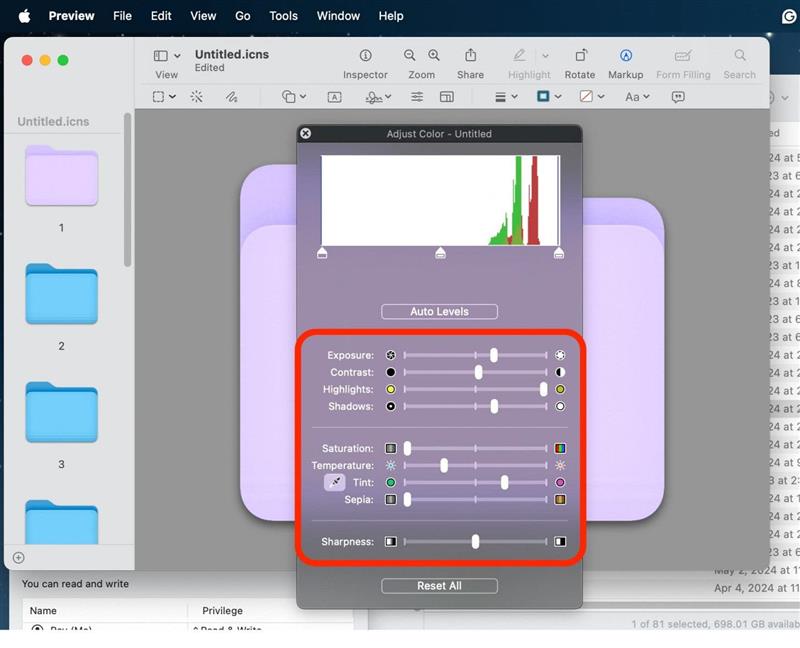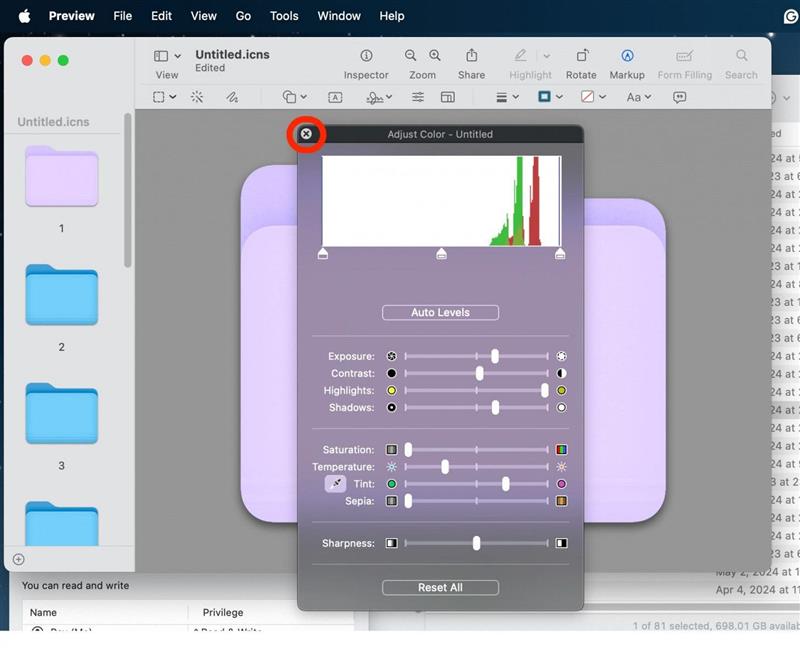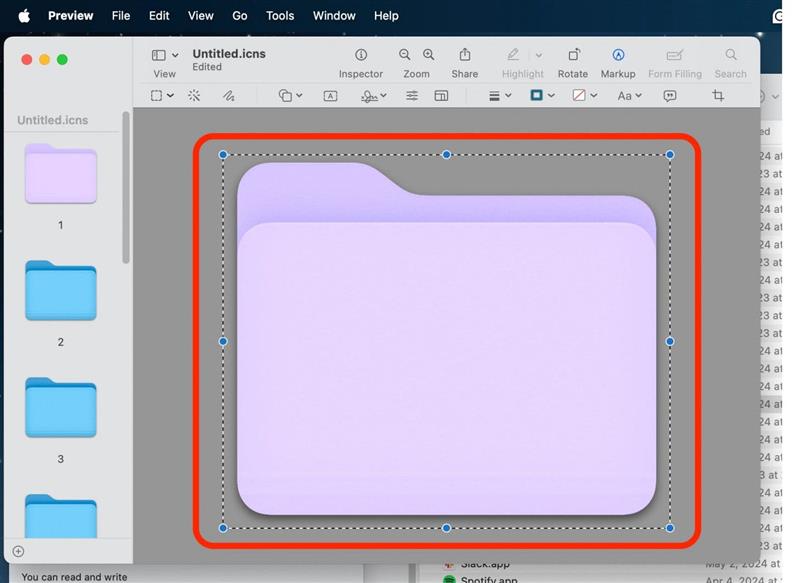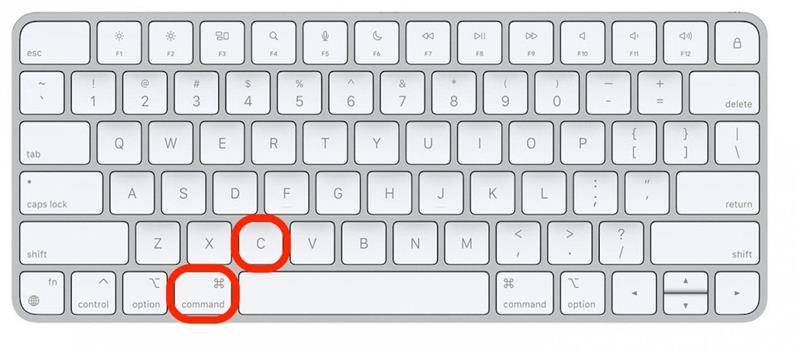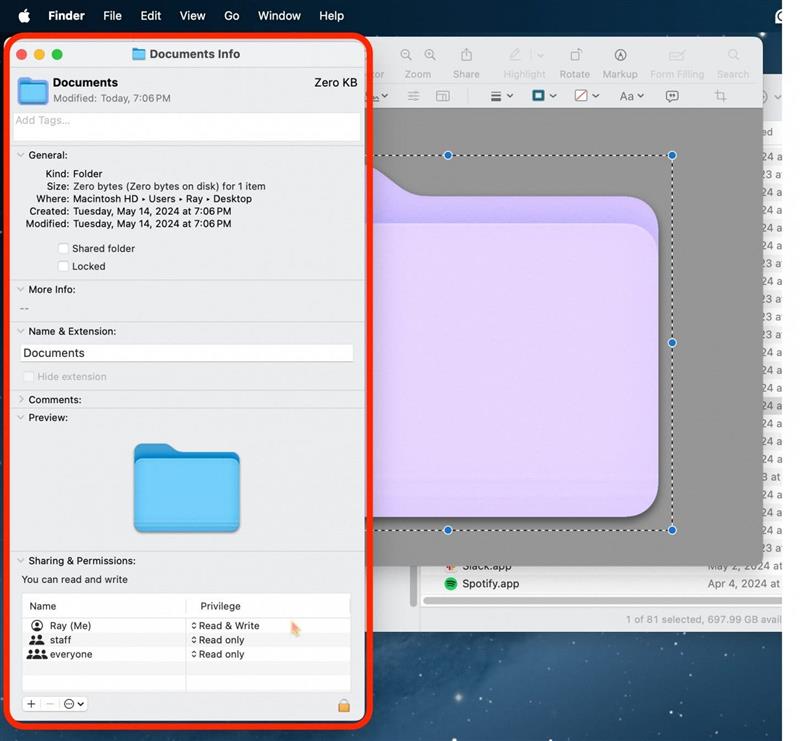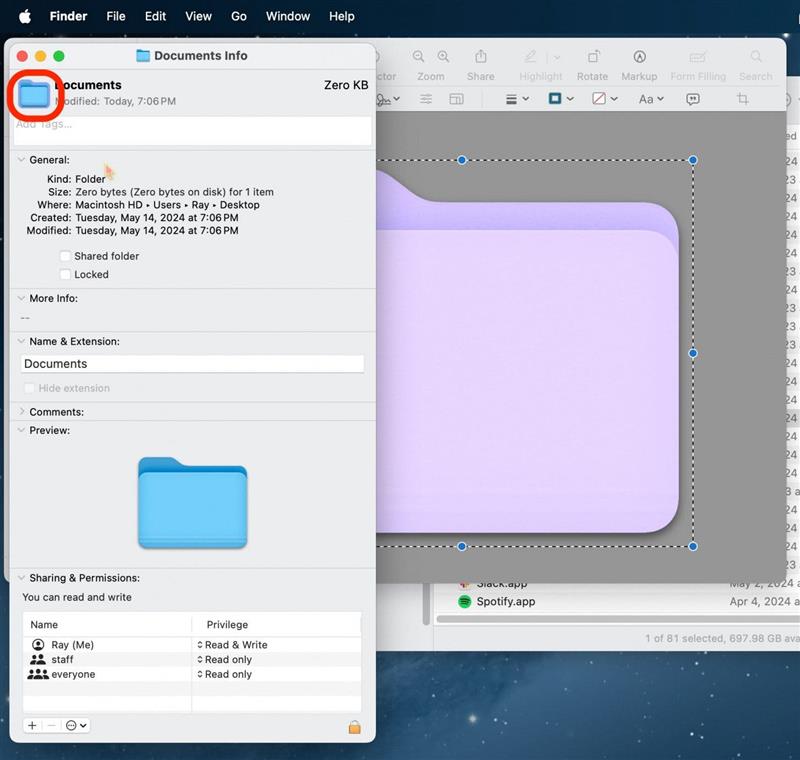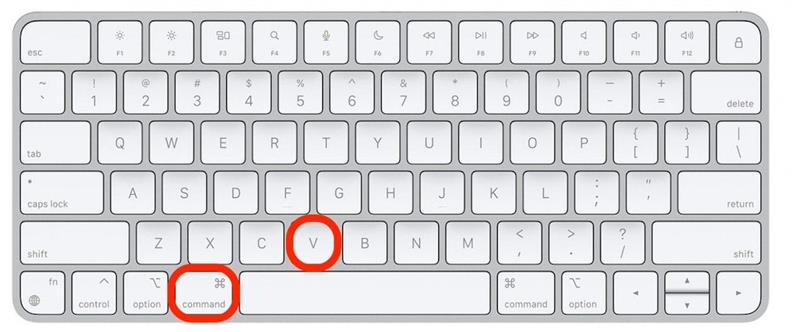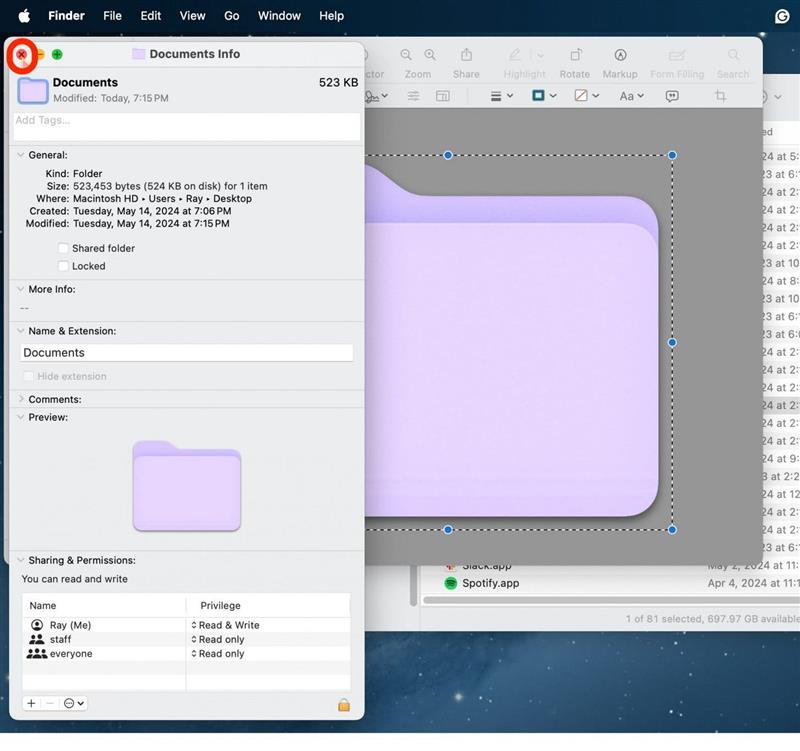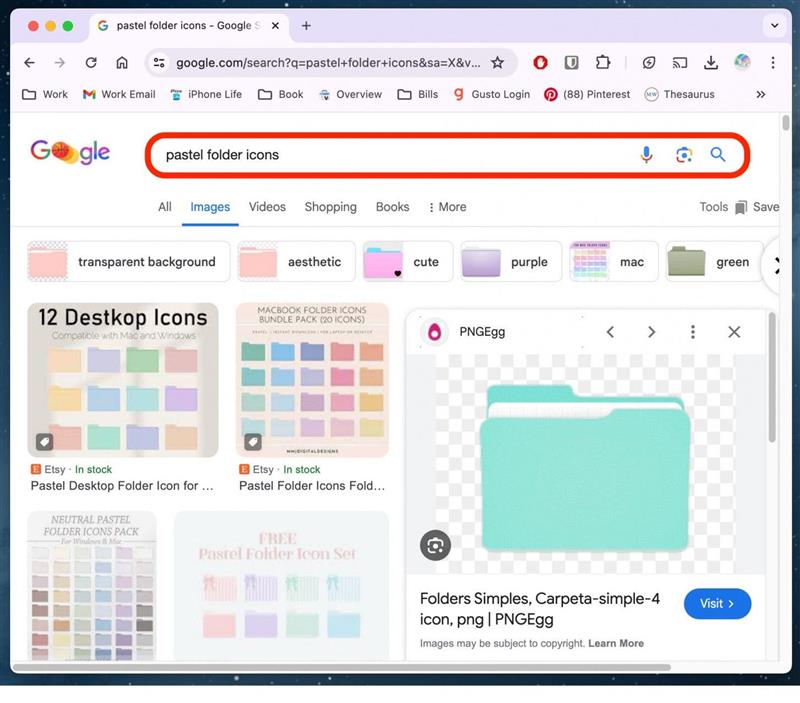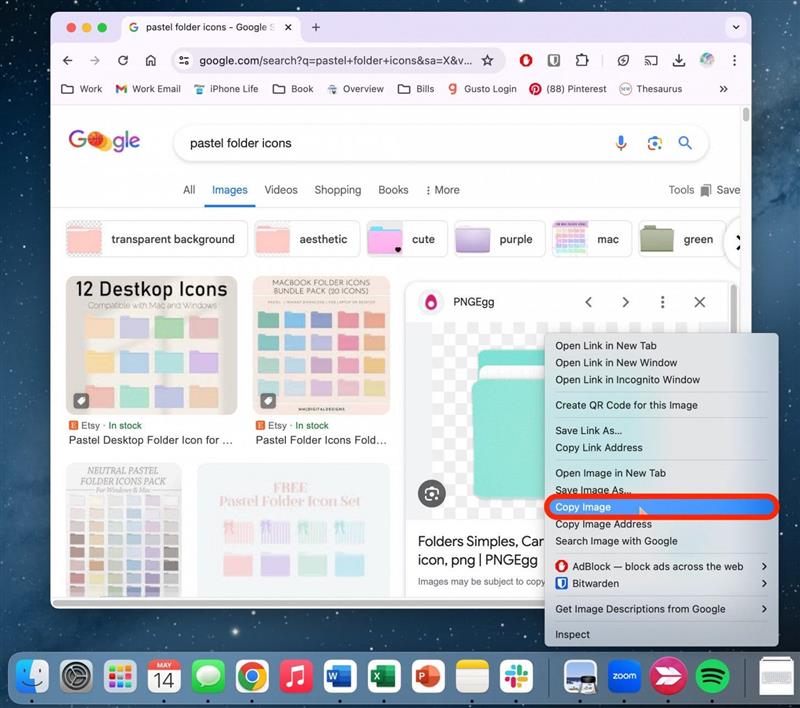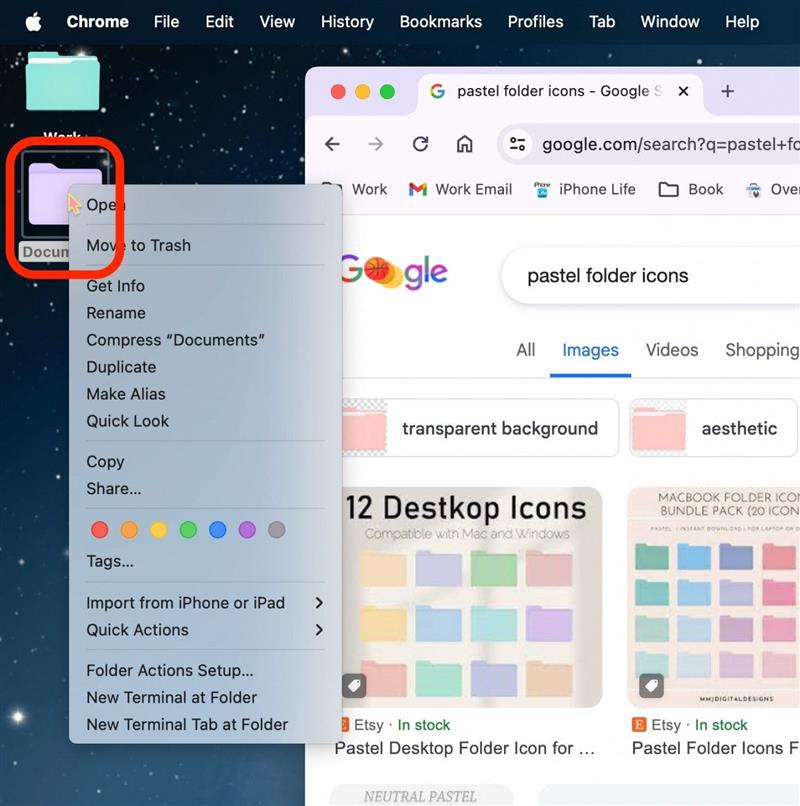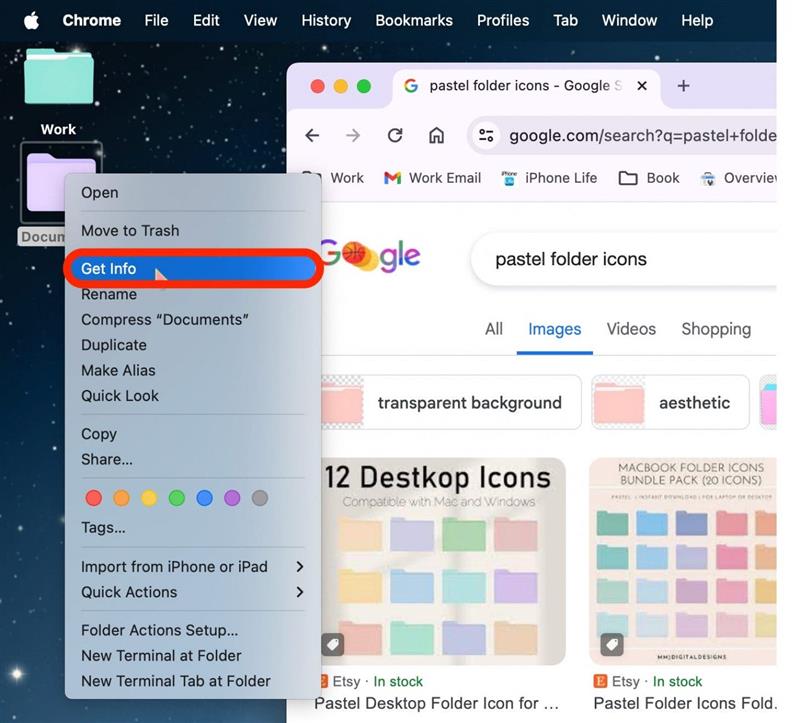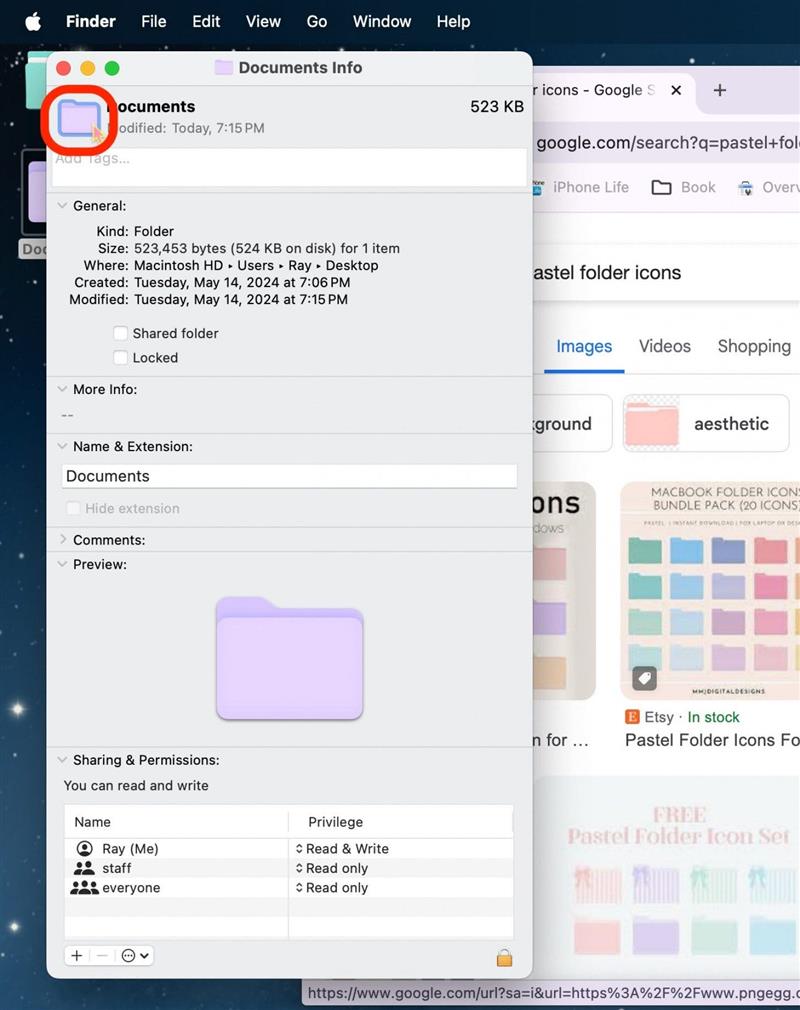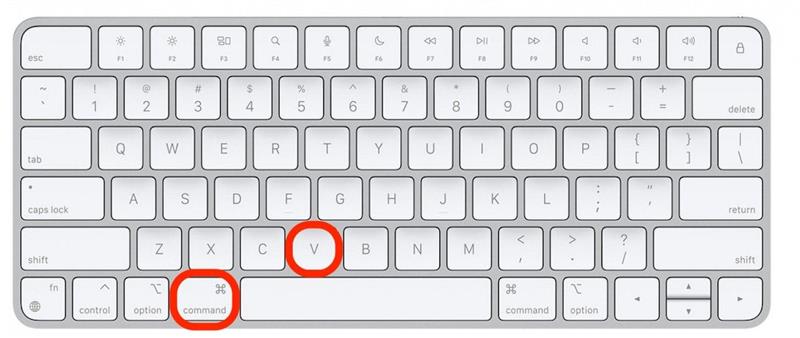L’un des avantages du Mac est la possibilité de personnaliser chaque détail. Saviez-vous que vous pouviez changer la couleur des dossiers sur Mac ? Il existe en fait de nombreuses façons de modifier l’icône d’un dossier sur Mac, et ce n’est pas difficile une fois que l’on a appris à le faire ! Nous verrons d’abord comment changer la couleur des dossiers sur Mac, puis comment utiliser votre propre image personnalisée pour les icônes de dossiers sur Mac !
Comment changer la couleur des dossiers sur Mac
Si vous aimez l’icône de dossier intégrée en standard sur le Mac, mais que vous souhaitez en changer la couleur, vous pouvez utiliser l’application de prévisualisation pour modifier la couleur. Toutefois, si vous utilisez habituellement un autre logiciel de retouche photo, vous pouvez utiliser cette méthode avec cette application.
- Tout d’abord, pour copier le dossier dans l’application Aperçu, cliquez avec le bouton droit de la souris sur le dossier.
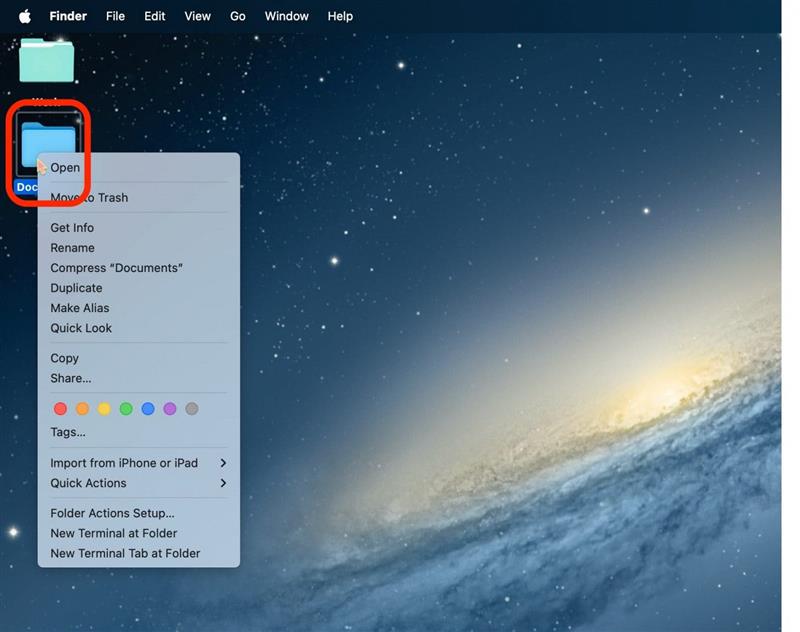
- Cliquez sur Obtenir des informations.

- Sélectionnez le dossier en haut.

- Copiez le dossier en appuyant sur Commande + C.

- Sans rien fermer, ouvrez l’application Preview.

- Dans la barre de menu, cliquez sur Fichier.

- Cliquez sur Nouveau à partir du presse-papiers.

- Cliquez sur Markup.

- Cliquez sur le bouton Éditeur de couleurs.

- Réglez tous les curseurs jusqu’à ce que vous obteniez la couleur souhaitée.

- Lorsque la couleur vous convient, quittez l’éditeur de couleurs.

- Sélectionnez le nouveau dossier ou assurez-vous simplement que le calque contenant le nouveau dossier est sélectionné dans l’aperçu.

- Copiez l’image en appuyant sur Commande + C.

- Cliquez à nouveau sur la fenêtre « Get Info » du dossier.

- Sélectionnez à nouveau le dossier en haut.

- Appuyez sur Commande + V pour coller l’image du nouveau dossier.

- Cliquez maintenant sur Quitter.

Comme je l’ai dit plus haut, si vous préférez un autre logiciel de retouche photo, vous pouvez l’utiliser à la place d’Aperçu. Cependant, pour ceux d’entre nous qui ne sont pas particulièrement doués pour la photo, l’utilisation de l’application Apple Preview est suffisante. Si vous souhaitez découvrir d’autres aspects intéressants des appareils Apple, n’oubliez pas de vous inscrire pour recevoir notreAstuce du jour !
 Découvrez les fonctionnalités cachées de votre iPhoneObtenez chaque jour une astuce (accompagnée de captures d’écran et d’instructions claires) qui vous permettra de maîtriser votre iPhone en une minute par jour.
Découvrez les fonctionnalités cachées de votre iPhoneObtenez chaque jour une astuce (accompagnée de captures d’écran et d’instructions claires) qui vous permettra de maîtriser votre iPhone en une minute par jour.
Comment changer l’icône d’un dossier sur Mac
Si vous êtes une personne particulièrement créative ou si vous aimez personnaliser vos appareils Apple, vous serez peut-être intéressé par la manière de changer l’icône d’un dossier, et pas seulement sa couleur. Pour trouver des images, je vous suggère d’utiliser vos photos depuis l’application Photos ou de rechercher une image sur Internet.
- Tout d’abord, trouvez une image que vous souhaitez utiliser à la place du dossier par défaut.

- Cliquez avec le bouton droit de la souris sur l’image et cliquez sur Copier l’image.

- Cliquez avec le bouton droit de la souris sur le dossier dont vous souhaitez modifier l’icône.

- Cliquez sur Obtenir des informations.

- Sélectionnez le dossier en haut.

- L’un des avantages du Mac est la possibilité de personnaliser chaque détail. Saviez-vous que vous pouviez changer la couleur des dossiers sur Mac ? Il existe en fait de nombreuses façons de modifier l’icône d’un dossier sur Mac, et ce n’est pas difficile une fois que l’on a appris à le faire ! Nous verrons d’abord comment changer la couleur des dossiers sur Mac, puis comment utiliser votre propre image personnalisée pour les icônes de dossiers sur Mac !

Comment changer la couleur des dossiers sur Mac
Si vous aimez l’icône de dossier intégrée en standard sur le Mac, mais que vous souhaitez en changer la couleur, vous pouvez utiliser l’application de prévisualisation pour modifier la couleur. Toutefois, si vous utilisez habituellement un autre logiciel de retouche photo, vous pouvez utiliser cette méthode avec cette application.
- Tout d’abord, pour copier le dossier dans l’application Aperçu, cliquez avec le bouton droit de la souris sur le dossier.
- Cliquez sur Obtenir des informations.
- Sélectionnez le dossier en haut.